Свежеустановленная программа от Navitel не включает в себя никаких карт. Их вам предстоит загрузить самостоятельно, только не все сразу. Они занимают немало места, потому вам стоит скачать только ту, которая нужна. Разберемся, как установить карты Navitel на навигатор.

Установка лицензионных карт
- Зарегистрировали устройство, нажимаем кнопку «Купить» на сайте. Выбираем среди демонстрируемых гаджетов навигатор, а потом ищем в списке доступных стран ту, карта которой вам требуется. Далее будут предложены инструкции, которые помогут оформить заказ.
- Лицензионные карты можно приобрести на сайте производителя. Зарегистрируйтесь там, загляните в личный кабинет, где нажмите на кнопку «добавить устройство». На следующем этапе нужно указать название устройства и лицензионный ключ ПО. Его можно увидеть непосредственно в программе, установленной на навигаторе. Иногда ключ приходится предварительно активировать, это тоже делается в одном из разделов личного кабинета. Там от вас потребуют серийный номер – его тоже можно узнать в программе.

Установка нескольких GPS-программ через альтернативное меню
- Когда деньги будут списаны с вашего счета, остается ждать, пока от компании не придет письмо с лицензионным ключом для последующей активации. Переживать не стоит, иногда такие письма приходят с небольшой задержкой.
- Активируем пришедший ключ в личном кабинете, а потом качаем активационный файл. На следующей стадии выберите на сайте ту страну, карты которой вы приобрели. Не все из них доступны для старых версий ПО.
При установке программы имеется один существенный нюанс – она привязывается к той флешке, на которую была установлена. Если места будет мало, приложение откажется работать. Исправить ситуацию можно, деактивировав лицензию в личном кабинете, а затем привязав ее к новому накопителю.

Установка нелицензионного контента
Нелицензионные карты тоже можно установить, скачать их есть возможность с интернет-ресурса OpenStreetMap.
Далее делаем следующее
- Подключаем к компьютеру устройство с установленной навигационной программой.
- Создаем в корневом каталоге флешки или устройства папку, в которой будут все карты, а в ней еще одну – для требуемых.
- Копируем в последнюю ваши карты.
- В навигаторе заходим в раздел «открыть атлас».
- Теперь выбираем папку с требуемыми картами и жмем клавишу «создать атлас».

Как установить другую карту программу на навигатор
После проведенной вами процедуры программа начнет работу по формированию нового атласа. Когда она будет завершена, вы получите доступ к картам местности, не заплатив за них абсолютно ничего.
Источник: kto-chto-gde.ru
Как закачать в навигатор карты — пошаговая инструкция

Для каждой системы навигации требуется периодически обновлять данные. Без этой опции автомобилисту трудно разбираться в дороге, особенно если он перемещается на разные расстояния каждый день. Требуется выявить, как установить в навигатор карты правильно, с каких ресурсов загрузить данные. Тогда аппарат будет функциональным всегда, в памяти сохранится полезная информация.
Для чего нужно обновлять карты в навигаторе
Каждые полгода появляются усовершенствованные карты, которые учитывают следующие особенности дороги:
- новые ветки;
- расширенная зона покрытия;
- жилые и нежилые здания;
- дорожные знаки.
Каждая новая скачанная версия обновляется и совершенствуется. Устраняются старые ошибки, обновляются сведения.

Любые неточности, которые возникали в прежних версиях, стираются. Поэтому эффективность становится все выше.
Если своевременно загружать данные, для пользователя появляются следующие особенности:
- самостоятельное внесение новых сведений в навигационную систему, например, подача заявки о недавно построенном доме;
- указание совершенных неточностей.
Каждый покупатель автонавигационной системы может бесплатно подавать заявки на обновление, вносить новые чертежи внутрь. Для этого требуется подготовить следующие компоненты:
- компьютер, который подключен к интернет-системе;
- сам навигатор, данные которого требуется обновить (предварительно его заряжают);
- USB шнур, подключенный между двумя устройствами (обычно он входит в стандартную комплектацию).
На обновление данных может потребоваться продолжительное время, особенно если этот процесс не осуществлялся продолжительное время.
Карты обладают большим размером, поэтому важна высокая скорость интернет-соединения.

Как скачивать карты в GPS-устройство
Чтобы оборудование работало правильно, обновления осуществлялись по правилам, требуется их установка по инструкции. Принцип осуществления этой работы примерно одинаков для каждой аппаратуры.
Следовать этому плану нужно каждые 6 месяцев, для этого дополнительной оплаты не нужно. Выделяют 2 основные методики, как установить GPS навигатор на навигатор:
- применение персонального компьютера или ноутбука;
- непосредственная программа в устройстве.
Легче использовать программное обеспечение аппарата, тогда загрузить данные можно по следующим этапам:
- Проверяют, есть ли соединение к интернету или прибор находится оффлайн (наличие сети обязательно).
- На навигаторе подключают программу настроек, где выбирают раздел «Обновления».
- Появляется новое меню, где кликают на кнопку «Обновить все».
- Появится очередное окошко, где перед пользователем появится перечень карт, которые можно закачать внутрь.
- Дают согласие, чтобы устанавливать обновления на аппарат, ожидают, пока процесс завершится.

Если по каким-либо причинам этот путь для загрузки недоступен, можно использовать персональный компьютер. Первоначально проверяют, обновлено ли приложение. Только затем можно закачивать файлы по этапам.
- Открывают официальный сайт, принадлежащий аппарату, который выбрал человек. Например, Пионер, Навител. Заходят в личный кабинет путем введения логина и пароля.
- Заходят в раздел «Мои устройства». На официальном сайте содержится лицензия. Если они отсутствуют, вводят данные своего навигатора, чтобы получить обновление вовремя.
- Выбирают карты, подходящие под зафиксированное устройство. Напротив каждой из них находится кнопка «Скачать». Кликают на нее, чтобы осуществить загрузку.
- Получается файл с расширением «nm7». Его загружают на компьютер, через который осуществляются обновления.
- Перемещение на навигатор. Как только файл сохранился на ПК, его перезагружают в нужную систему. Для этого подключают USB-кабель между двумя устройствами. Если его нет, загрузку производят на карту памяти, которую вставляют в компьютер.
- Чтобы поставить обновление, первоначально открывают папку, принадлежащую навигационной системе. Удаляют прежние данные, чтобы не произошло путаницы. Внутрь перемещают скачанные файлы.
- Достают карту памяти или убирают USB-шнур. Включают навигатор, чтобы проверить, смогли ли установиться все данные.
Оставлять прежние карты нельзя. Может произойти случайный сбой, поэтому построение маршрута осуществляется по неверным данным.

Обновление с помощью программы
Для некоторых типов навигационных систем можно использовать специальную программу, предварительно загруженную на компьютере. Ее применяют на операционной системе Windows, Apple. Важно понять, как установить карты на навигатор, осуществляя действия поэтапно.
- Переходят на официальный сайт, принадлежащий выбранной навигационной системе. Скачивают программу, подходящую для одной из операционных систем. То есть ее можно установить на Windows или Mac.
- Загружают файл, выполняют предписанную инструкцию. Программа должна оказаться на ПК в разделе «Загрузки».
- Устанавливают приложение на компьютер из архива. Открывают возникший ярлык на рабочем столе.
- Подключают USB шнур к персональному компьютеру. После этого перед пользователем появляется новое уведомление, сигнализирующее о подключении. Так как осуществляется запрос, кликают на клавишу «Добавить устройство».
- Заходят в открытое приложение, следуя инструкции, чтобы добавить программу в систему.
- В приложении появятся доступные обновления, которыми можно воспользоваться, кликнув на соседнюю клавишу. Если все они нужны пользователю, нажимают на «Установить все». Если требуется проверить, нужна ли содержащаяся информация, нажимают на кнопку «Подробнее». Просматривают данные, после этого выбирают, совершить ли обновления или пропустить раздел.
- После подтверждения начинается новая загрузка, которая может занять продолжительное время.
Важно предварительно проверить качество интернет-соединения. Если оно не выдержит, загрузка прервется до завершения, поэтому данные будут потеряны.

Платная активация или контрафактная версия

Водительские права “Е” категории: когда они нужны, как получить, цена
Некоторые виды навигаторов используют только платное программное обеспечение, чтобы устанавливать карты и вводить обновления при появлении изменений. Внутри будет устанавливаться ключ, за который пользователь оплачивает требующуюся сумму через официальный сайт производителя устройства.
Чтобы узнать об обновлениях, загрузить их в систему, пользуются Google Play. Если на данный момент отсутствует подключение к интернету, это можно произвести даже оффлайн, связавшись через GPS.
Если клиенту требуется поставлять новые карты платным методом, можно воспользоваться одним из двух направлений:
- скачивание лицензионной версии;
- загрузка контрафактной программы.
У лицензионной версии существуют следующие особенности:
- осуществляется оплата по реквизитам, представленным на официальном сайте;
- скачивается качественный файл, в котором не содержатся вирусы и другие вредоносные программы;
- содержится точное направление дорог и расположенные вдоль них объекты, подделки исключены.

Если же человек решил скачать контрафактную версию, выделены другие особенности:
Многие производители при создании платной версии подготавливают альтернативную оболочку.
Это означает, что внутри можно использовать сразу две навигационные системы, что обеспечивает следующие возможности:
- подробная схема направления пути;
- дополнительные функции в виде антирадара, наименования организаций, располагающихся вдоль дорог.
Чтобы воспользоваться опциями разных схем навигаций, нужно купить навигатор, скачать для него программное обеспечение.

Навигатор — одна из важных функций, которые можно использовать для построения правильного маршрута и перемещения. С его помощью строят точный путь до адреса, фирмы или просто города. Так как со временем дороги расширяются, увеличивается покрытие, появляются новые адреса, карты меняются. Поэтому производители рекомендуют обновлять систему каждые 6 месяцев, чтобы сохранять возможность перемещения по безопасному маршруту. Если не придерживаться этого принципа, каждый клиент сможет легко заблудиться при поездке в неизвестном направлении.
Источник: pricep-vlg.ru
Скачать карты для навигатора бесплатно
В качестве навигатора можно использовать мобильные телефоны, планшеты и специальные GPS-устройства. Для стабильной работы вне сети нужно скачивать карты и периодически обновлять их. Разберемся, как скачать карты для навигатора бесплатно, плюсы и минусы использования навигации.
Зачем нужно скачивать карты
Скачанные карты дорог позволяют навигации работать вне сети. Атласы хранятся в памяти телефона или на установленной флешке. Переключение в офлайн-режим осуществляется автоматически. Если карт в памяти устройства нет, при обрыве интернет-соединения ведение по маршруту приостановится.
Загруженные карты для навигатора занимают много места в памяти устройства, не скачивайте атласы ненужных регионов или установите дополнительную флешку.
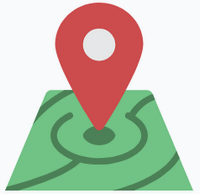
Важно. Не забывайте обновлять офлайн-карты не реже одного раза в месяц. Новые карты не приведут к разбитой дороге или в тупик.
Как скачать карты для мобильного навигатора
Навигация нередко используется в мобильных устройствах. С помощью телефона можно быстро проложить маршрут во время поездки и не нужно брать с собой дополнительное GPS-устройство. Способ загрузки новых карт отличается в зависимости от установленного навигатора.
Важно. В некоторых навигаторах загрузка атласов платная. Информация об этом появится в момент выбора региона.
Вариант 1: Maps.Me
Мапс Ми – это бесплатный навигатор, который удобно использовать пешком и на автомобиле. Атласы содержат подробную информацию об интересных местах, магазинах, парках, кафе. С помощью приложения можно найти пляж или отель за границей, не включая интернет в роуминге.
Как скачать карты в Maps.Me:
- Нажмите на кнопку в виде трех полосок, выберите опцию «Загрузить карты».
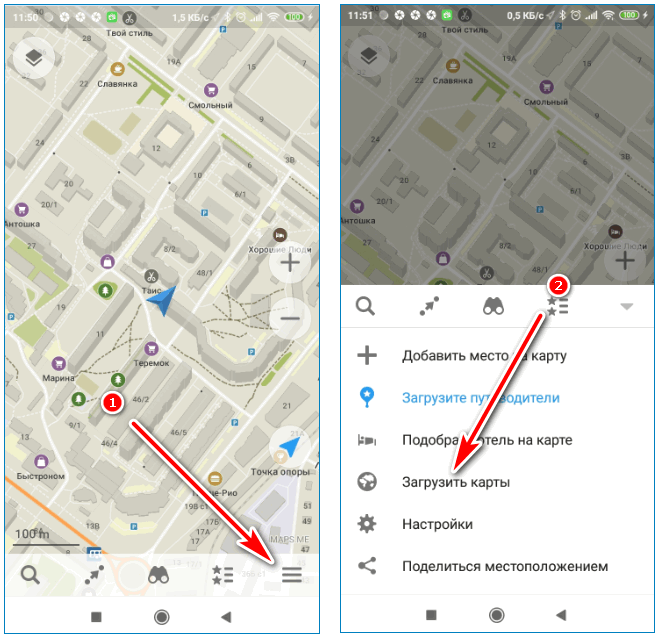
- Тапните по клавише с плюсом, выберите страну или город из списка.
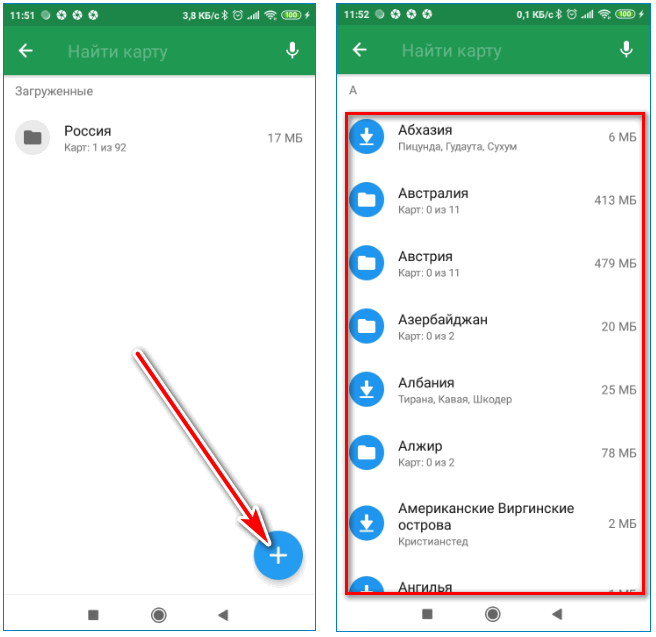
- Для загрузки кликните по нужному атласу, нажмите на «Загрузить карту» в появившемся окне.
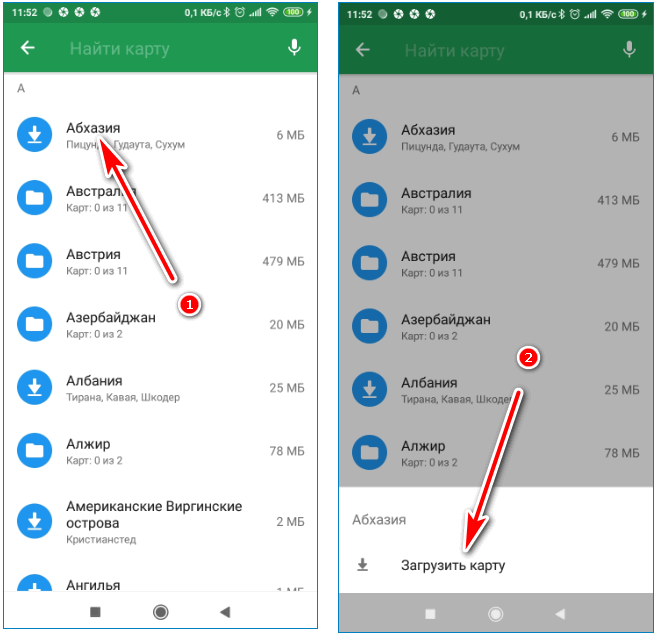
Время загрузки атласа зависит от его размера и скорости интернета. Заранее скачайте нужные регионы, чтобы не тратить интернет-трафик в роуминге.
Важно. Скачивать карты в Maps.Me можно бесплатно.
Вариант 2: Яндекс.Навигатор
Навигация от Yandex может работать в онлайн-режиме и загружать нужную карту через интернет. При движении за городом возможны проблемы со связью. В этом случае пригодятся заранее скачанные атласы, которые можно загрузить бесплатно.
Как закачать карты в навигатор Яндекс:
- Нажмите на кнопку вызова меню снизу справа, тапните по опции «Загрузка карт».
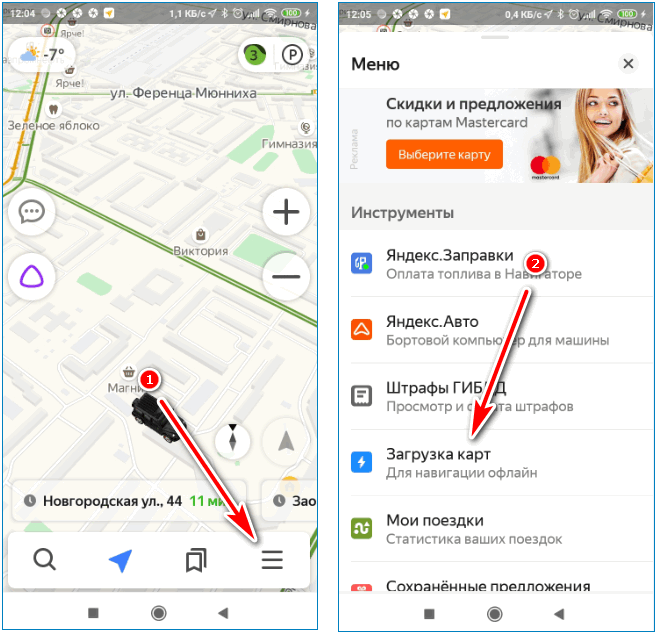
- Тапните по окошку поиска, напечатайте название города или региона.
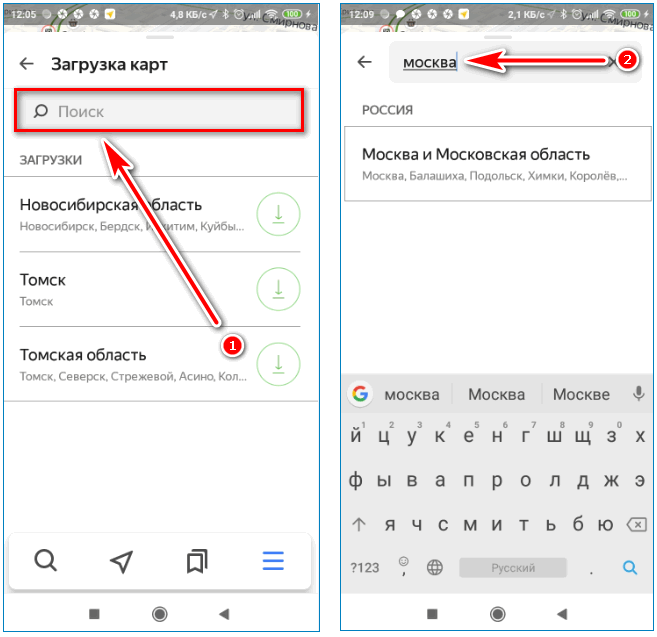
- Для скачивания кликните по найденному результату, появится кнопка со стрелочкой, нажмите на нее.
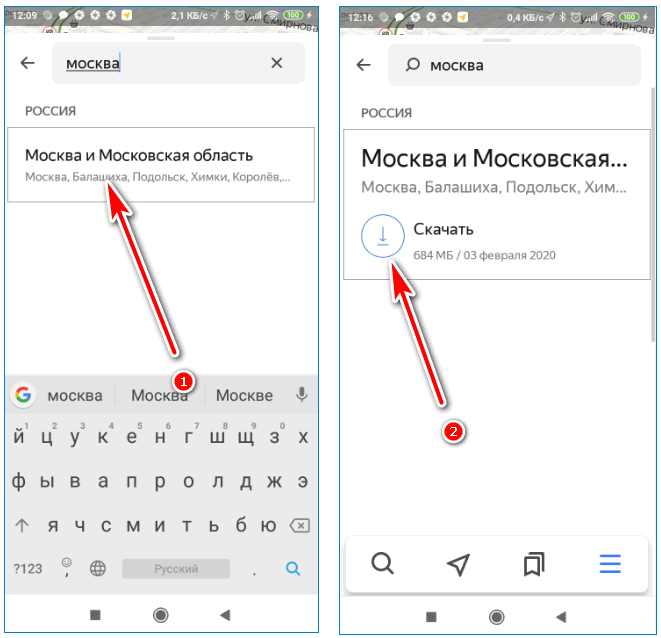
Общий вес файлов зависит от выбранной местности. Не загружайте ненужные регионы, чтобы не переполнить память устройства.
Во время поездки офлайн-карты включаются автоматически. Если связь с интернетом восстановилась, навигатор переключится в обычный режим, загрузит информацию о пробках, камерах и дорожных событиях. Обновлять данные можно самостоятельно или настроить автоматическую загрузку файлов по WiFi.
Вариант 3: Google Карты
Скачать карту России для навигатора Google можно через меню. Для этого нужно подключить смартфон к интернету и выбрать нужный регион.
Установка карт в навигацию от Google выполняется следующим образом:
- Запустите навигатор, кликните по клавише меню сверху слева.
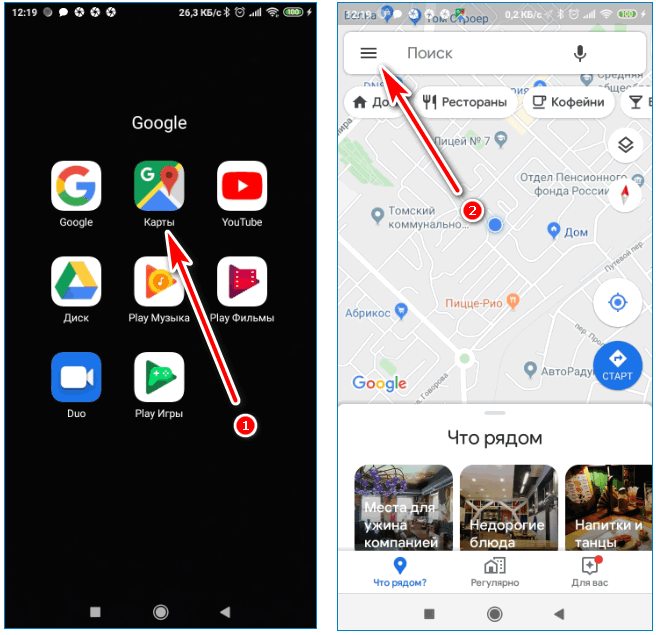
- Пролистайте список до пункта «Офлайн-карты», нажмите на клавишу со стрелкой и подписью «Выбрать карту».
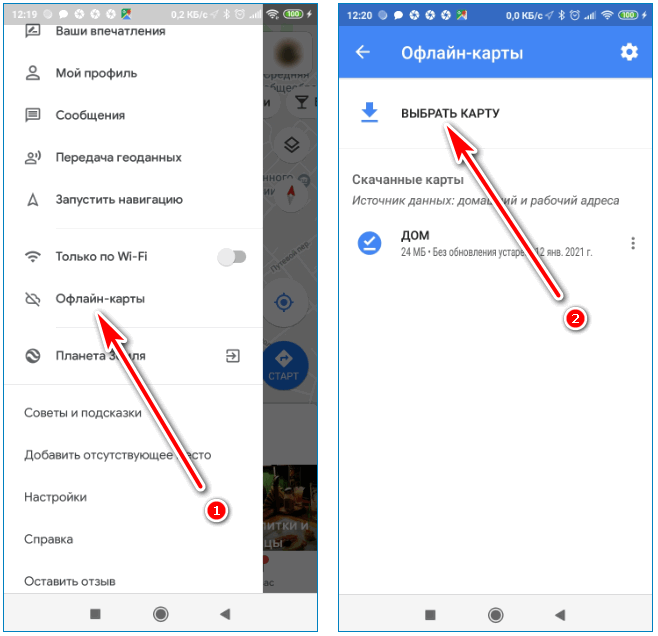
- Выберите нужный участок с помощью рамки, тапните по кнопке «Скачать».
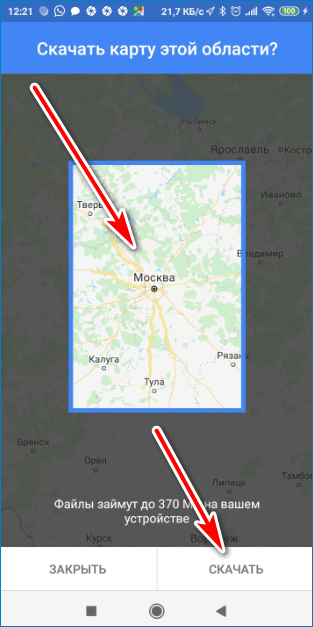
- Примерный размер атласа указан под рамкой.
С помощью рамки можно загрузить местность не только России, но и зарубежных городов.
Загруженные файлы могут занимать много места. Если в памяти устройства не хватает места, можно скачивание на флешку:
- Кликните по шестеренке сверху справа, включите автоматическое обновление с помощью кнопки.
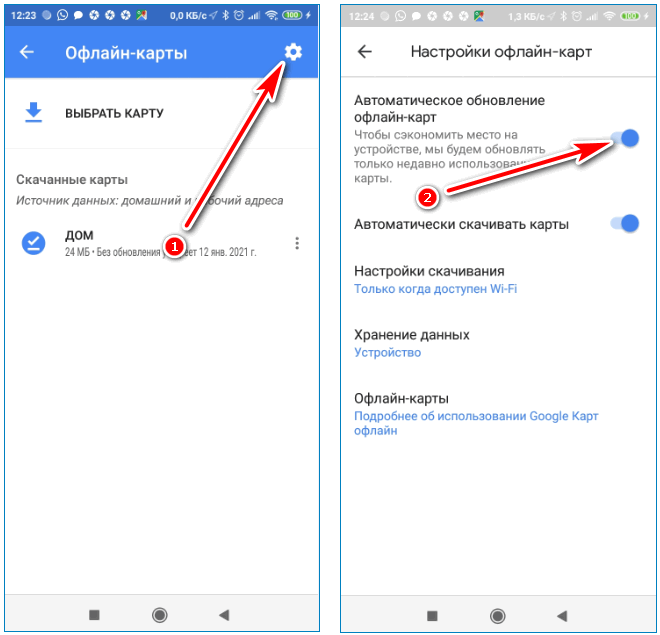
- Кликните по строке «Хранение данных», выберите установленную флеш-карту.
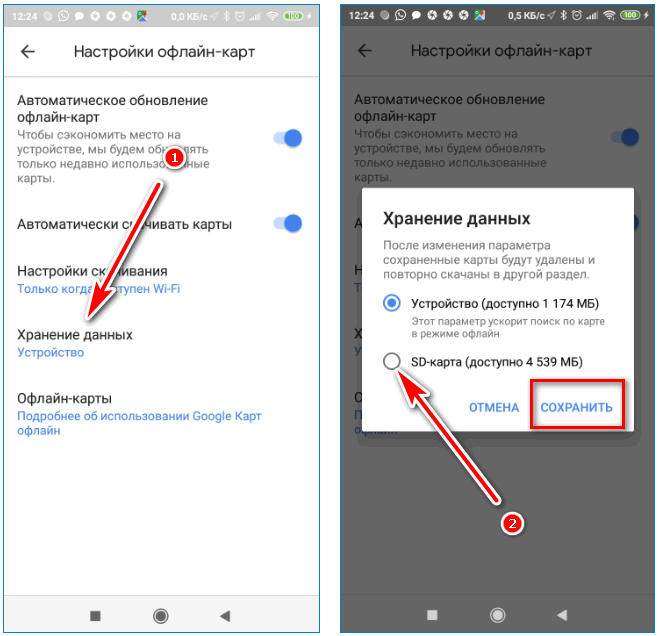
Закачивать атласы для навигации Google можно бесплатно. Переключение в офлайн режим осуществляется автоматически при потере соединения с интернетом.
Как скачивать карты в GPS-устройство
Загружать карты для GPS-устройств можно несколькими способами:
- через кабель USB;
- через подключение по WiFi.
Способ установки карт для GPS-навигатора отличается от модели устройства и используемой навигационной программы.
Чтобы скачать или купить атласы на GPS-устройство с Navitel, нужно выполнить шаги:
- Войти в меню.
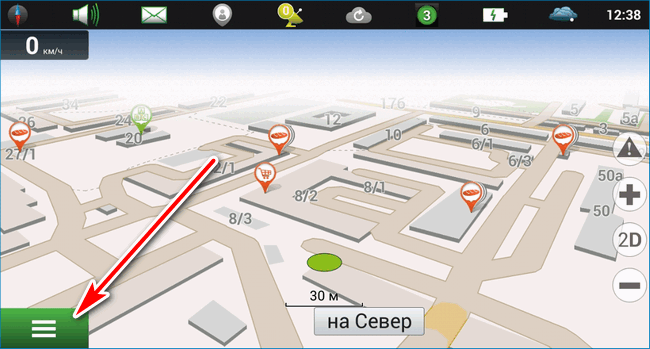
- Кликнуть по кнопке «Мой Навител».
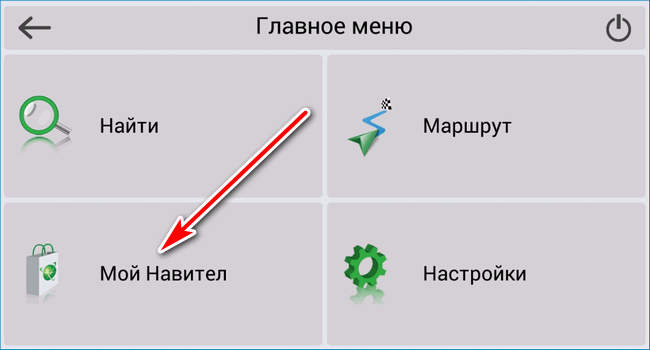
- Выбрать соответствующую опцию, купить, обновить или скачать атласы.
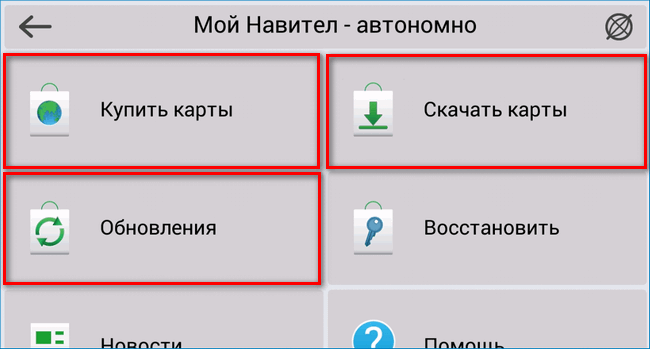
Если устройство не подключается к интернету, скачать подробную карту России можно с официального сайта, торрент-трекера или форумов. Для загрузки придется подключить устройство к компьютеру с помощью кабеля USB и скопировать данные в папку MAPS.
Важно. Загружайте информацию только из проверенных источников, чтобы не заразить навигатор вирусами.
Плюсы и минусы использования навигаторов
Навигацию можно использовать через смартфоны или с помощью специальных GPS-устройств. Благодаря детальным атласам можно быстро найти нужную точку и добраться до нее на автомобиле, пешком, общественном транспорте.
К плюсам навигаторов можно отнести :
- мобильность;
- возможность установки на смартфон или планшет;
- работа некоторых приложений вне сети;
- интерфейс на русском языке;
- поиск нужного места по карте или адресу.

- во время ведения по маршруту устройство быстрее разряжается;
- для сохранения данных требуется много внутренней памяти или ёмкая флеш-карта;
- при использовании навигатора в виде GPS-устройства, приходится отдельно заботиться о заряде его батареи и размещении в салоне автомобиля (например, на стекле).
Как установить карту на навигатор зависит от используемой навигации. Удобнее всего использовать навигатор на смартфоне, обновление и скачивание данных осуществляется по интернету и не нужно брать с собой дополнительное устройство и поездку.
Источник: free-navigator.ru